Impression de base
|
|
|
|
Pour les fonctions spéciales d'impression, consultez le Guide avancé (voir Utilisation des options d’impression avancées). |
|
|
|
|
Si vous utilisez les systèmes d'exploitation Mac ou Linux, reportez-vous à Impression sur Mac ou à Impression Linux. |
La fenêtre suivante s’adresse au Bloc-notes dans Windows 7.
-
Ouvrez le document à imprimer.
-
Sélectionnez dans le menu .
-
Sélectionnez votre appareil dans la liste .
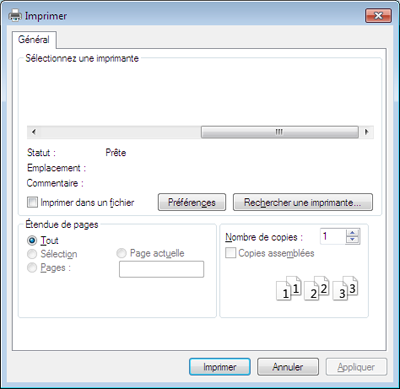
-
Les paramètres d’impression de base, notamment le nombre de copies et le nombre de pages sont sélectionnés dans la fenêtre .
![[Note]](../../common/icon_note.png)
Pour exploiter pleinement les fonctions avancées d'impression, cliquez sur ou dans la fenêtre (voir Ouverture des préférences d’impression).
-
Pour lancer l’impression, cliquez sur ou sur dans la fenêtre .
Annulation d’une impression
Si la tâche d’impression est en attente dans la liste ou la file d’attente d’impression, annulez-la comme suit:
-
Vous pouvez accéder à cette fenêtre en double-cliquant simplement sur l’icône de l’appareil (
 ) dans la barre des tâches de Windows.
) dans la barre des tâches de Windows. -
Vous pouvez également annuler la tâche en cours en appuyant sur la touche
 () du panneau de commande.
() du panneau de commande.
Ouverture des préférences d’impression
|
|
|
|
-
Ouvrez le document à imprimer.
-
Sélectionnez l’option dans le menu Fichier.
-
Sélectionnez votre appareil dans la liste .
-
Cliquez sur ou .

![[Note]](../../common/icon_note.png)
-
Vous pouvez appliquer les fonctions Eco pour économiser du papier et du toner avant d'imprimer (voir Easy Eco Driver).
-
Vous pouvez vérifier le statut actuel de l'appareil en appuyant sur le bouton (voir Utilisation de Etat de l’imprimante Samsung).
-
L’option , visible sur chaque de préférences à l’exception de l’onglet , vous permet d’enregistrer vos préférences actuelles en vue d’une utilisation future.
Pour enregistrer un élément , procédez comme suit :
-
Dans chaque onglet, modifiez les paramètres selon vos préférences.
-
Saisissez un nom dans la zone de saisie .

-
Cliquez sur .
-
Saisissez un nom et une description, puis sélectionnez l'icône désirée.
-
Cliquez sur . Quand vous enregistrez les , tous les paramètres actuels du pilote sont sauvegardés.
|
|
|
|
Pour utiliser un réglage enregistré, sélectionnez-le dans l'onglet . L'appareil est maintenant prêt à imprimer en fonction des paramètres que vous avez sélectionnés. Pour supprimer des paramètres enregistrés, sélectionnez-les dans l'onglet , puis cliquez sur . |
Cliquez sur l'option que vous souhaitez connaître dans la fenêtre , puis appuyez sur sur votre clavier.
La fonction réduit la consommation de toner et l’utilisation du papier. La fonction vous permet d'économiser des ressources d'impression et vous permet d'effectuer une impression respectueuse de l'environnement. Certaines fonctions ne sont pas disponibles selon le modèle.
Configuration du mode économique sur le panneau de commande
Si vous appuyez sur la touche Éco du panneau de commande, ceci active le mode économique. Le réglage par défaut du mode économique est (2) et .
Ouvrez l'onglet Eco pour configurer le mode économique. Lorsque vous voyez l'image économique ( ), ceci signifie que le mode économique est actuellement activé.----
), ceci signifie que le mode économique est actuellement activé.----
Une autre façon d'effectuer des impressions économiques est d'utiliser l'application Easy Eco Driver. Voir Easy Eco Driver.
Options économiques
-
: Suivez les paramètres du panneau de commande de l'appareil.
-
: Désactive le mode économique.
-
: Active le mode économique. Active les différents éléments économiques que vous souhaitez utiliser.
-
: Si l'administrateur a décidé de l'utilisation du mode économique, vous devez entrer le mot de passe pour modifier l'état.
|
|
|
|
Bouton : vous pouvez effectuer la configuration dans SyncThru™ Web Service (onglet > > > > ) ou Samsung Easy Printer Manager ( > ), le bouton du mot de passe est activé. Pour modifier les paramètres d'impression, cliquez sur ce bouton, saisissez le mot de passe, ou contactez l'administrateur. |
Simulateur du résultat
indique les résultats de lémission réduite de dioxyde de carbone, l'électricité utilisée, et la quantité de papier économisée pour les paramètres que vous avez sélectionnés.
-
Les résultats sont calculés sur la base que le nombre total de feuilles de papier imprimées est cent sans page vierge lorsque le mode économique est désactivé.
-
Consultez le coefficient de calcul du CO2, de l'énergie et du papier dans l', l'indice du ministère des Affaires internes et de la Communication du Japon et sur www.remanufacturing.org.uk. Chaque modèle comporte un indice différent.
-
La consommation electrique en mode d'impression se réfère à la consommation électrique moyenne pendant l'impression de cet appareil.
-
La quantité affichée n'est qu'une estimation, car la quantité réellement économisée peut être différente, en fonction du système d'exploitation utilisé, des performances de l'ordinateur, du logiciel, de la méthode de connexion, du type de support [épaisseur], du format du support, de la complexité de la tâche, etc.